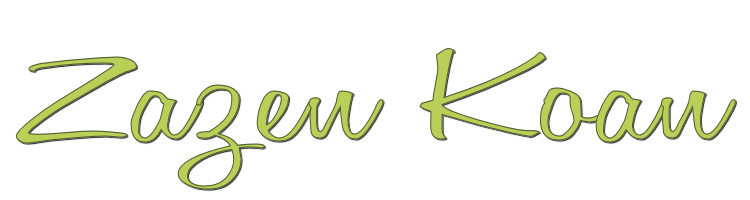

Deze les is gemaakt met PSPX9
Maar is goed met andere versies.
© by SvC-Design

Materialen Download :
Here
******************************************************************
Materialen:
3 Ptitesouries element 40.png
64 - fleurs - animabelle - Psp image
93 _ fleurs_ animabelle.pspimage
Donnak _ men_027. png
Magic Reality _rotf_free e9 .png
Neferwene - Zenattittude_ele19.png
Neferwene _zenattittude _ ele51.png
Neferwene_zenattittude_ ele23.png
Becky - Mask 025 (zet deze in de maskermap)
Selecties ( in de selectie map)
Winterchaos ( in de map van verlopen)
******************************************************************
Filters:
Alien skin Eye candy 5 - impact
******************************************************************
Kleurenpallet:
geen
******************************************************************
Werkwijze
Bij gebruik van andere tubes en kleuren, kan de mengmodus en/of laagdekking verschillen
******************************************************************
Algemene voorbereidingen :
Installeer eerst je filters voor je PSP opent !!
Maskers : opslaan in je maskerfolder in PSP, tenzij anders vermeld
Textuur & Patroon : opslaan in je textuurfolder in PSP
Selecties : opslaan in je map Selecties in PSP
Open je tubes in PSP
******************************************************************
We gaan beginnen Veel plezier!
Denk eraan om je werk regelmatig op te slaan
******************************************************************
1.
Open een nieuwe transparante Afbeelding van 700x700 pixels
Open het bld_onepagewonders_44-papier (3) jpg
Bewerken - Kopieren
2.
Gan terug naar je creatie
Selectie - Alles Selecteren
Plakken in de selectie
Selectie - Niets Selecteren
3.
Ope Masker Becky_025.jpg
Lagen - Nieuwe Maskerlaag - uit afbeelding

4.
Lagen - samenvoegen - Groep Samenvoegen
5.
Effecten - Randeffecten - Accuenteren
6.
Afbeelding - formaat wijzigen - met 110%

7.
Open 64_fleurs_animabelle_page3.pspimage
Bewerken - Kopieren
Plakken als nieuwe laag
Aanpassen - scherpte - verscherpen
8.
Lagen - Nieuwe Rasterlaag
9.
Selectie - Selectie Laden/Opslaan - Selectie laden vanaf schijf-
En zoek naar Libullele_zazen_koan

10.
Open uw Materiaal en zoek naar uw verloop
Winterchaos_ gradient034

Vul de selectie met deze verloop
11.
Selectie - Selectie laden/opslaan/ selectie laden vanaf schijf
en zoek naar libellule_zazen_koan2

Druk op Delete op uw toetsenbord
Selectie - Niets Selecteren
13.
Filter Alien Skin - Eye Candy 5 - Impact - Glass

Klik nu op Basic Instelling:

14.
Verplaats met uw verplaatsingtool de mist in het midden van de frame

15.
Lagen - Nieuwe Rasterlaag
Selectie - Alles Selecteren
Open tube MagicalReality_Rotf_FREE-E9.png
bewerken - Kopieren
Plakken in de selectie
Slectie - Niets Selecteren
16.
Lagen - schikken - omlaag
17.
Aanpassen - Kleurtoon en Verzadiging - Inkleuren

18.
Ga op de bevenste laag staan
Open tube Tubtatie_doro09.png
Vergeet de watermerk niet te verwijderen
Bewerken - Kopieren
Bewerken - Plakken als nieuwe laag
En plaat hem goed aan de linkerkant ( zie voorbeeld)
19.
Effecten - 3D effecten - Slagschaduw

20.
Selectie - Selectie Laden/Opslaan - Selectie laden vanaf schijf
en zoek naar Libellule_zazen_koan2

Selectie - Omkeren
21.
Neem de Gum tool: deze zijn de instelling

Wis de bodem van de tube,
en je hebt dit:

Slectie - Niets Selecteren
22.
Open tube donnaK_mem_027.png
Bewerken - Kopieren
Bewerken - Plakken als nieuwe laag
Afbeelding - spiegelen
Zet de tube in de rechterbovenhoek
23.
lagen - Schikken - omlaag
24.
Aanpassen - kleurtoon en verzadiging - Inkleuren

25.
Effecten - 3D effecten - Slagschaduw

26.
Open Neferwene - Zenattittude - elel23.png
Bewerken - Kopieren
Bewerken - plakken als nieuwe laag
Plaats de tube aan de rechterkant
27.
Effecten - 3D effecten - slagschaduw
Zoals als punt 25
28.
Ga weer naar boven van de lagenpalet
Open 93_fleurs_animabelle.pspimage
Bewerken - Kopieren
Bewerken - Plakken als nieuwe laag
Afbeelding - Formaat wijzigen met 35%
Alle lagen NIET aangevinkt
Plaats de tube onderaan
zie op het voorbeeld
29.
Abeelding - Vrij Roteren- Rechts 10%
30.
U hebt dit:

31.
Effecten - 3D effecten - Slagschaduw
Zoals punt 25
32.
Lagen - Dupliceren
Afbeelding - Formaat wijzigen - 80%
Alle Lagen NIET aangevinkt
Afbeelding - Vrij Roteren - 10% rechts
plaats de bloemen om een curve te maken

33.
Lagen - samenvoegen - omlaag samenvoegen
34.
Lagen - Dupliceren
Afbeelding - Spiegelen
Lagen - Samenvoegen - omlaag samenvoegen
Aanpassen - Scherpte - Verscherpen
35.
Open 3 ptitesouris element 40.png tube
Bewerken - kopieren
Bewerken - plakken als nieuwe laag
36.
Afbeelding - Vrij Roteren - 90 ° recths
Plaats de tube aan de rechterkant onderaan
en hebt deze nu

Lagen - Schikken - omlaag verplaatsen
37.
Lagen - Dupliceren
Afbeelding - Spiegelen
38.
Ga naar bovenste laag
39.
Open neferwene - zenattittude - ele19.png
Bewerken - Kopieren
Bewerken - Plakken als Nieuwe Laag
Afbeelding - Formaat wijzigen met 20%
Zet hem op bodem rechts
kijk op het voorbeeld
40.
Ga naar Lasso tool met deze instelling:

41.
Doe met de lasso de ronden binnen in de bloemen
zie voorbeeld:

42.
Aanpassen - Kleurtoon en Verzadiging - inkleuren

Selectie - Niets Selecteren
43.
Lagen - Nieuwe Rasterlaag
Selectie - Alles Selecteren
Open neferwene zenattittude - ele 51.png
Bewerken - Kopieren
Bewerken - plakken in de selectie
44.
Zet uw watermerk erop
Lagen - samenvoegen - Lagen Zichtbaar Samenvoegen
Opslaan als PNG
opslaan als JPG
Back
Copyright Translation © 2014 by SvC-Design